Windows 8 (8.1)

- 2785
- 301
- Zdenko Mamojka
Konceptom „Obnovenie systému Windows 8“ používatelia často znamenajú rôzne veci: niekto práve obnovil nastavenia továrne a niekto, kto sa predtým objavuje predtým zavedené aktualizácie alebo zrušenie zmien, ku ktorým došlo po inštalácii podozrivého ovládača. Dnes je obvyklé uvažovať o niekoľkých užitočných metódach, ktoré pomôžu dosiahnuť návrat systému Windows verzie 8 a 8.1. Budeme o nich hovoriť v dnešnom článku.

Na vrátenie výkonu počítača nie je potrebné preinštalovať systém
Bod zotavenia: pre to, čo to je a ako ho používať
Takéto body sa veľmi často používajú na vrátenie systému správnym smerom. Vytvárajú sa bez účasti používateľa po inštalácii rôznych nástrojov, ovládačov atď. D. Môžete ich vytvoriť sami, ručne. Táto metóda pomáha v situáciách, keď sa pri načítaní alebo prevádzke stroja po inštalácii nejakého programu vyskytnú chyby.
Môžete použiť takúto cestu:
- Dostaňte sa na ovládací panel (najskôr vyberte tlačidlo „Štart“), kliknite na tlačidlo „Obnovenie“;
- Kliknite na „Spustenie obnovenia systému“;
- Zapnite proces obnovy výberom bodu záujmu pre vás do dátumu.
Prejdite na aktualizácie
Niekedy náš počítač po inštalácii základných aktualizácií sa začne správať nesprávne: internet sa môže zmiznúť, chyby sa objavia pri práci so samostatnými programami. Aby sa predišlo takémuto vývoju udalostí, odborníci odporúčajú používať spätnú väzbu aktualizácií. Obnova Windows 8.1 Pri použití tejto metódy prechádza pomerne rýchlo. Ak to chcete urobiť, použite centrum pre aktualizácie Windows, kde kliknite na „Aktualizácia aktualizácie“. Alternatívnym spôsobom je uplatniť príkazový riadok.
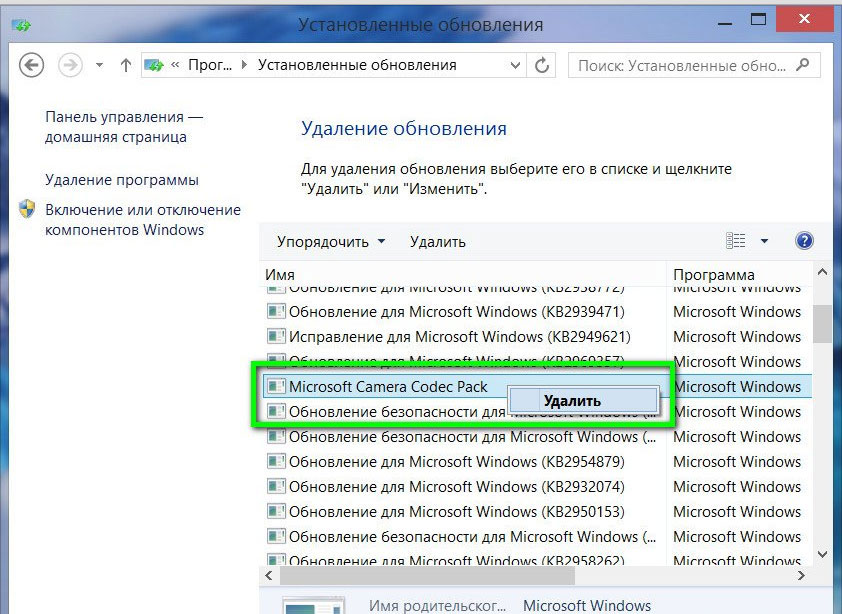
Takže po prechode do centra aktualizácií musíte zvoliť „nainštalované aktualizácie“ odkaz “. Všetky aktualizácie zriadené v súčasnosti, dátum ich inštalácie a kód budú viditeľné tu. Po vyriešení toho, aký druh obdobia sa problémy začali so strojom, vypočítajte aktualizáciu a odstráňte ju stlačením príslušného klávesu. PC vás požiada o potvrdenie vášho rozhodnutia, kliknite na položku „Áno“.
Teraz reštartujte systém - pomôže to pochopiť, či chyba zmizla alebo musíte hľadať inú cestu von, aby ste problém vyriešili.
Obraz zotavenia
Ak sa systém vráti do normálneho stavu, môže systém vyžadovať záložnú kópiu so všetkými ovládačmi, programami a, ak je to potrebné, súbory. Takéto obrázky sú prítomné na všetkých zariadeniach, na ktorých bol OS vložený výrobcom. Obrázky sú umiestnené v skrytej časti pevného disku, obsahujú program stanovený výrobcom, ako aj samotný systém.
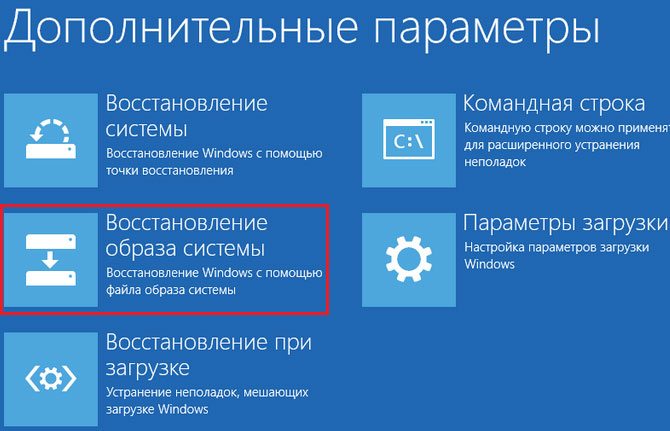
Užívateľ môže kedykoľvek vytvoriť takýto obraz sám o sebe. Najlepšie je to urobiť po inštalácii a vykonávaní základných nastavení. Ak je skrytá časť neprítomná alebo predtým odstránená, dá sa znova vytvoriť.
Musíte teda zvoliť „odstránenie všetkých súborov a preinštalovať Windows“ v časti „Obnovenie“. Nevyžaduje sa žiadna príprava, pretože všetko prechádza automaticky.
Vynulovanie
Ak pracujete na práci s počítačom bežiacim pod systémom Windows verzia 8 (8.1), môžete „vyhodiť“ hlavné nastavenia, zatiaľ čo vaše dôležité súbory nebudú odstránené. Je lepšie to urobiť, keď všetky ostatné možnosti nepomohli. Táto metóda je vysoko efektívna, ale reset môžete použiť iba vtedy, ak sa systém Windows spustí sám o sebe.
Na paneli na pravej strane monitora nájdite „parametre“, potom nájdite položku „Zmena parametrov“. Ďalej je dôležité zvoliť časť „Obnovenie“ v zozname „Aktualizácia a obnovenie“.
Tu sú ponúkané nasledujúce možnosti:
- odstránenie všetkých súborov a preinštalovanie systému Windows;
- obnovenie bez odstránenia súborov (čo sa teraz zaujímame);
- Špeciálne možnosti zavádzania (na tento článok sa neuplatňujú).
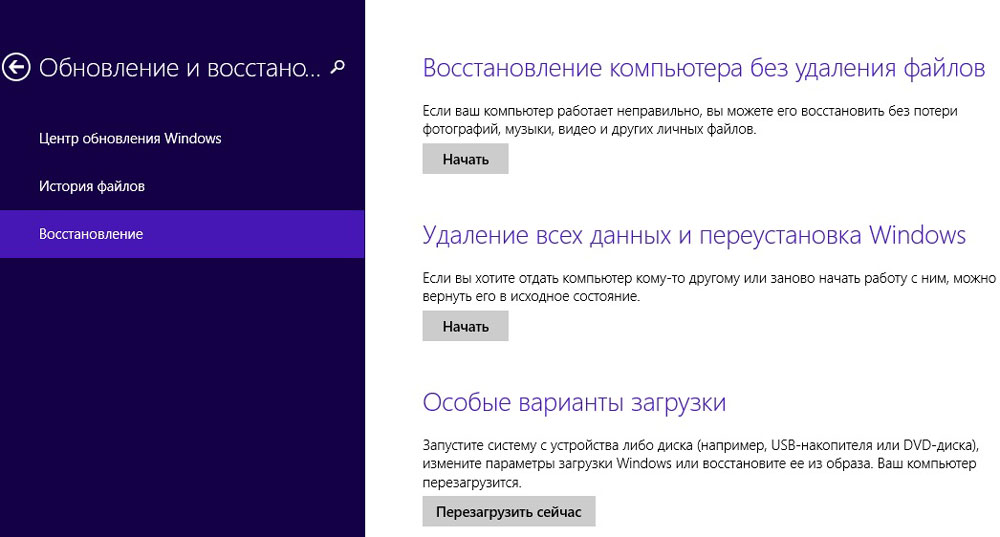
Ak kliknete na druhú možnosť, upustíte všetky nastavenia systému bez toho, aby ste sa dotkli súborov, ktoré sú v počítači. Inými slovami, videá, dokumenty, hudba a množstvo ďalších stiahnutí zostanú nedotknuté. Avšak tretie stránky, ktoré ste nainštalovali sami, budú odstránené. Programy z systému Windows Shop 8 budú automaticky preinštalované.
Prvý bod umožní vozidlu vrátiť sa do nastavení výroby. Výberom môžete stratiť dôležité údaje. Ak je disk rozdelený do niekoľkých diskov (napríklad C a D), potom nie je možné zostaviť systémové časti.
Objasnenie:
Pri vykonávaní nastavení počítač zahŕňa sekciu obnovy, ktorá je prítomná na všetkých zariadeniach s vopred inštalovanými systémami Windows. Ak je OS nainštalovaný sám o sebe, vypúšťanie je tiež možné, ale budete musieť použiť distribúciu nainštalovaných okien, z ktorých sa budú potrebné súbory.
Mnoho používateľov po prijatí systému Windows 8 sa aktualizuje na verziu 8.1. Po resetovaní nastavení musia znova vykonať aktualizáciu, pretože v tomto prípade dostanete „čistú“ verziu. V procese vykonávania týchto akcií môže byť potrebný produktový kľúč (systém môže požiadať o jeho zadanie v jednej zo etáp).
Ak pôjdete do systému, nie je možné
Ak sa nič nenačíta, používateľ sa môže dostať k aktualizačnému mechanizmu (za to nájdite disk so systémom). Postup je nasledujúci:
- Načítať z inštalačného disku alebo vopred vytvoreného obnovovacieho disku, kliknite na „Obnovenie systému“;
- Nájdite položku „Diagnostika“ a potom kliknite na tlačidlo „Obnoviť“.

Ako vidíte, stačí nájsť potrebný disk - a problém sa vyrieši. Po dokončení týchto akcií budete mať správnu verziu OS a správa o programoch, ktoré ste museli odstrániť, sa objaví na pracovnej ploche.
Výsledky
Obnova Windows 8 alebo 8.1 je možné aj v najťažších situáciách. Všetko, čo je potrebné na to, je preštudovať vyššie uvedené pokyny a dodržiavať každú z jeho položiek. Dúfame, že jedna z navrhovaných metód pomôže vyriešiť problém uložením dôležitých súborov do počítača. Veľa štastia!

